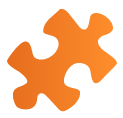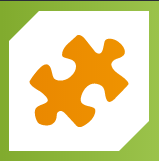|
|
| Zeile 19: |
Zeile 19: |
| <div class="zweidrittel"> | | <div class="zweidrittel"> |
| <div class="text"> | | <div class="text"> |
| Auf dieser Seite sind einige Informationen zur Organisation und Durchführung einer offenen Online-Klausur zu finden. Sie sollen Lehrenden dabei helfen, einen Einstieg in die Thematik zu finden und erste Schritte bereits selbst durchführen zu können. Im linken Bereich der Seite sind die einzelnen Abläufe kurz beschrieben, während auf der rechten Seite wichtige Begriffe und weiterführende Informationen zu finden sind. Diese sind vor allem für ILIAS-Neueinsteiger relevant, um mit den Vokabeln der Plattform umgehen zu können. Wenn Sie zunächst eine Online-Klausur über ILIAS ausprobieren wollen, können Sie [https://ilias.uni-halle.de/goto.php?target=grp_60158&client_id=unihalle einen Beispieltest] absolvieren. | | Auf dieser Seite sind einige Informationen zur Organisation und Durchführung einer offenen Online-Klausur zu finden. Sie sollen Lehrenden dabei helfen, einen Einstieg in die Thematik zu finden und erste Schritte bereits selbst durchführen zu können. Im linken Bereich der Seite sind die einzelnen Abläufe kurz beschrieben, während auf der rechten Seite wichtige Begriffe und weiterführende Informationen zu finden sind. Diese sind vor allem für ILIAS-NeueinsteigerInnen relevant, um mit den Vokabeln der Plattform umgehen zu können. Am Ende dieser Seite haben wir noch gängige Einstellungen für das ILIAS-Test-Objekt hinterlegt. Wenn Sie zunächst eine Online-Klausur über ILIAS ausprobieren wollen, können Sie <span class="plainlinks">[https://ilias.uni-halle.de/goto.php?target=grp_60158&client_id=unihalle einen Beispieltest]</span> absolvieren. |
|
| |
|
| Bitte beachten Sie, dass diese Schnellstart-Anleitung keinesfalls die Betreuung durch das LLZ 1:1 nachbilden kann. Bitte stimmen Sie sich bzgl. der Eignung dieses Prüfungsformates und den genauen Vorbereitungen mit <span class="plainlinks">[https://www.llz.uni-halle.de/ueber-uns/fach-ag/ Ihren FachansprechpartnerInnen am LLZ]</span> ab. | | Bitte beachten Sie, dass diese Schnellstart-Anleitung keinesfalls die Betreuung durch das LLZ 1:1 nachbilden kann. Bitte stimmen Sie sich bzgl. der Eignung dieses Prüfungsformates und den genauen Vorbereitungen mit <span class="plainlinks">[https://www.llz.uni-halle.de/ueber-uns/fach-ag/ Ihren FachansprechpartnerInnen am LLZ]</span> ab. |
| Zeile 51: |
Zeile 51: |
| <div class="eindrittel"> | | <div class="eindrittel"> |
| <div class="text"> | | <div class="text"> |
| In dieser Spalte sind Begriffserklärungen und Links gesammelt, die sich vor allem an Neueinsteiger in das Prüfen mit ILIAS richten. | | In dieser Spalte sind Begriffserklärungen und Links gesammelt, die sich vor allem an NeueinsteigerInnen in das Prüfen mit ILIAS richten. |
| </div> | | </div> |
|
| |
|
| Zeile 81: |
Zeile 81: |
| </div> | | </div> |
| <div class="zurücksetzen"></div> | | <div class="zurücksetzen"></div> |
| | |
| | <div class="ganzebreite"> |
| | <div class="linie"> |
| | </div> |
| | </div> |
| | </div> |
| | |
| | |
| | <div class="ganzebreite"> |
| | <div class="linie"> |
| | <div class="überschrift"> |
| | Häufig genutzte Klausureinstellungen |
| | </div> |
| | </div> |
| | <div class="text"> |
| | Für die erfolgreiche Durchführung einer Klausur ist es sehr wichtig, dass Sie die Einstellungen des ILIAS-Test-Objektes überprüfen. In der folgenden Tabelle sind häufig genutzte Einstellungen für gängige Klausurszenarien vermerkt. Bitte beachten Sie, dass es weitaus mehr Einstellungsmöglichkeiten gibt und nicht jeder individuelle Fall hier abgebildet ist. Sie können über die ILIAS Hilfe (oben rechts im ILIAS) und ''Themen'' detaillierte Informationen zu allen Einstellungen nachlesen und sollten vor der Klausur mit der <span class="plainlinks">[https://www.llz.uni-halle.de/ueber-uns/fach-ag/ LLZ Fachbetreuung]</span> die wichtigsten Einstellungen besprochen haben. |
| | |
| | Die Einstellungen Ihrer Klausur ändern Sie direkt im ILIAS-Test-Objekt über den Reiter "Einstellungen". Dieser bietet dann verschiedene Unterpunkte. |
| | |
| | |
| | '''Allgemeine Einstellungen''' |
| | |
| | {| class="wikitable" |
| | |- |
| | ! Einstellungsgruppe !! Bezeichnung !! Erklärung |
| | |- |
| | | Verfügbarkeit || Onine || Objekte in ILIAS können entweder ''offline'' oder ''online'' sein. Sobald ein Objekt online geschaltet wird, können andere Nutzende darauf zugreifen. Das heißt für die Durchführung Ihrer Klausur muss Ihr ILIAS-Test-Objekt dann online stehen. |
| | |- |
| | | Verfügbarkeit || Zeitlich begrenzte Verfügbarkeit || Die Zeitlich begrenzte Verfügbarkeit steuert, wann der Test gesehen und angeklickt werden kann. Tipp: keine Begrenzung einstellen, sondern einen Startzeitpunkt festlegen (siehe unten), damit die Studierenden vorher die Informationen in der Einleitung lesen können |
| | |- |
| | | Informationen zum Einstieg || Einleitung || In der Einleitung sollte alles stehen, was Sie vor der Klausur mitteilen möchten und müssen. |
| | |- |
| | | Durchführung: Zugang || Start || Der Startzeitpunkt sollte festgelegt werden. Er bestimmt, ab wann die Studierenden die Klausur starten dürfen. |
| | |- |
| | | Durchführung: Zugang || Ende || Der Endzeitpunkt beendet hart für alle die Klausur, auch wenn sie gerade noch schreiben. Tipp: Diesen Zeitpunkt unbedingt deutlich kommunizieren, damit die Studierenden sich darauf einstellen können |
| | |} |
| | |
| | |
| | |
| | </div> |
| </div> | | </div> |
| <div class="ganzebreite"> | | <div class="ganzebreite"> |